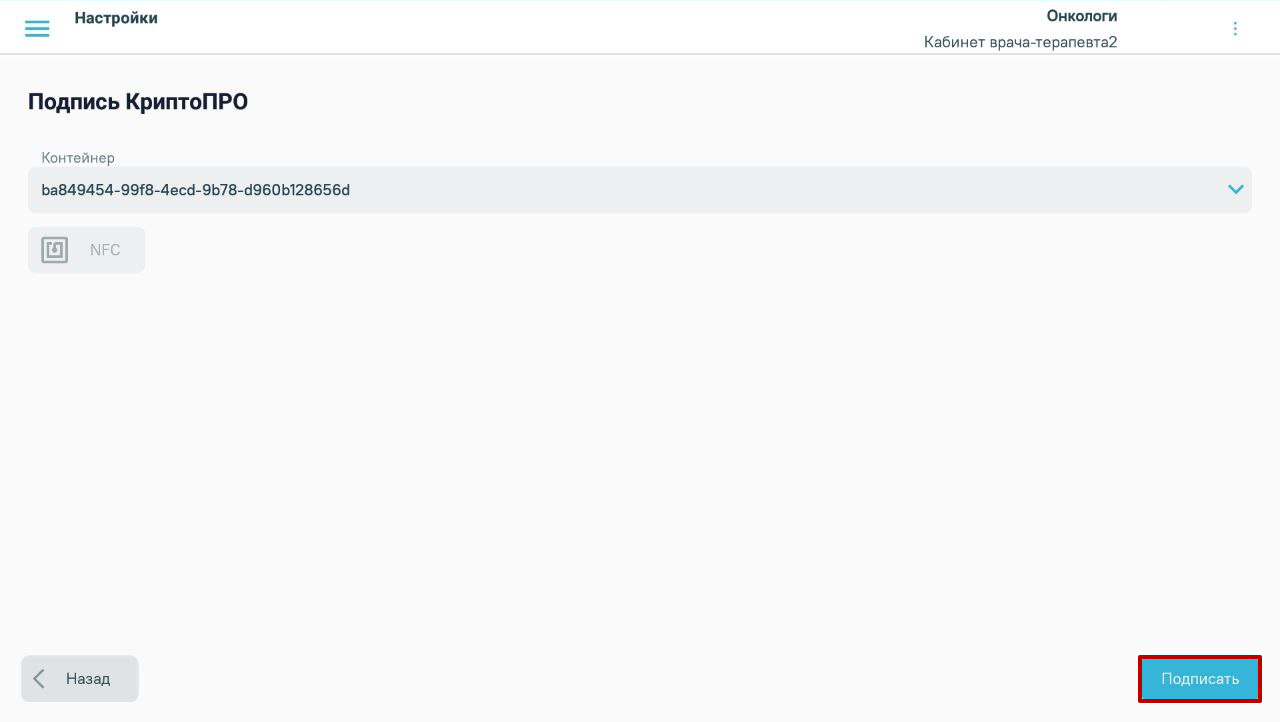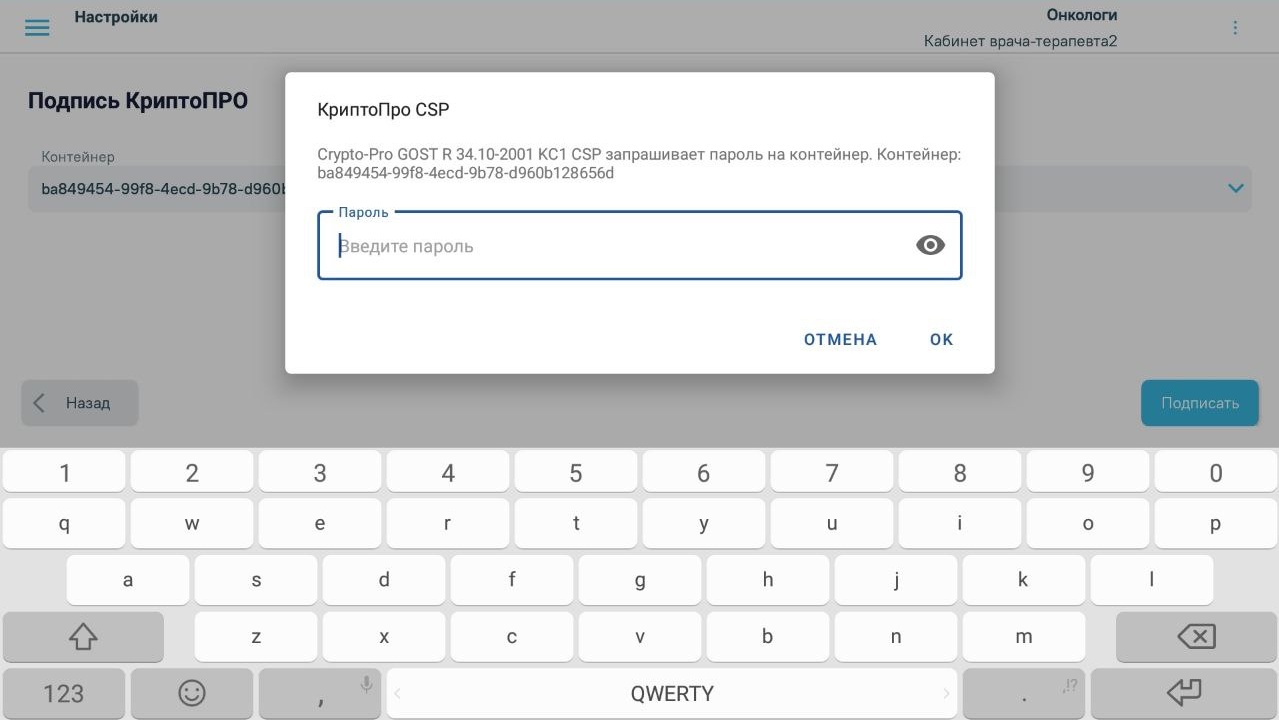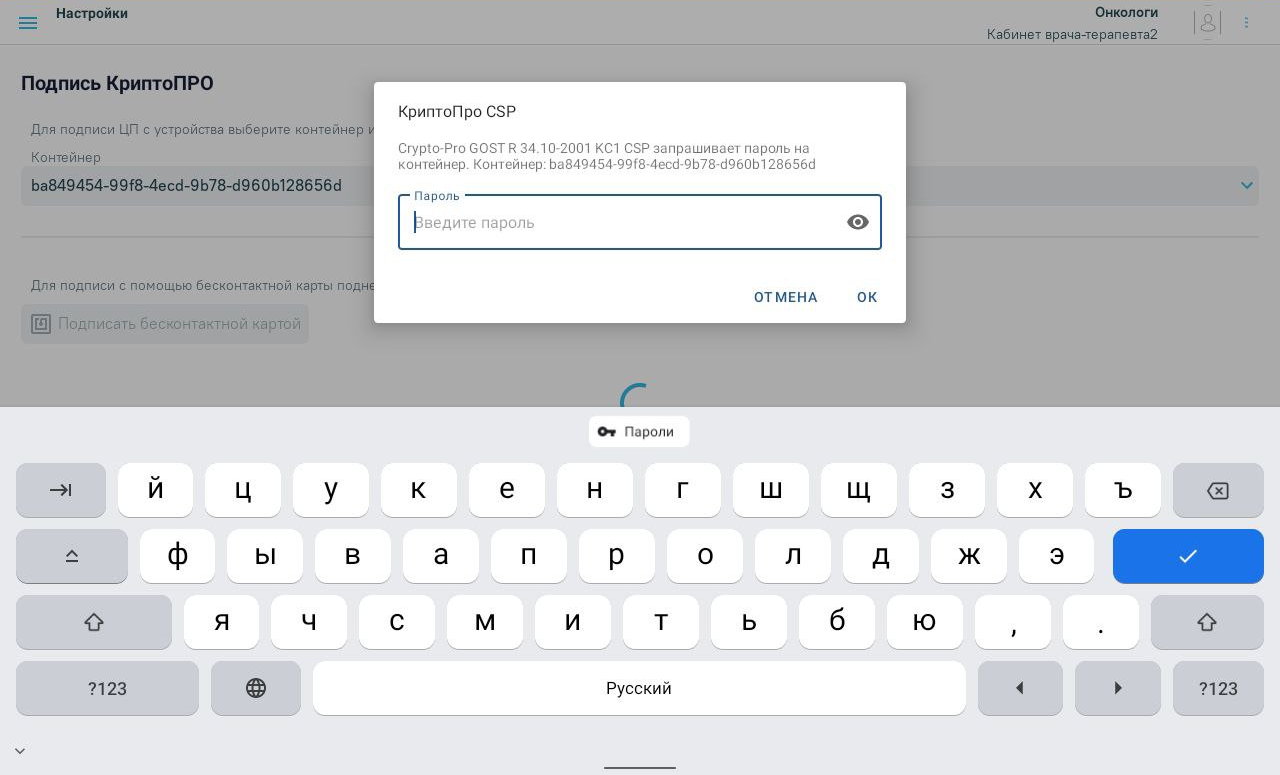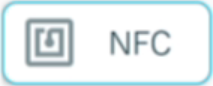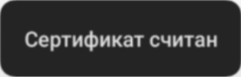...
| Выборка |
|---|
После нажатия кнопки «Подписать» отобразится окно выбора контейнера для подписи. После выбора контейнера необходимо нажать кнопку «Подписать».
форма подписи документа.
Форму можно подписать с помощью цифровой подписи. Для этого необходимо выбрать контейнер из списка. Далее следует нажать кнопку . В результате отобразится окно ввода пароля для контейнера. В данном окне в поле «Пароль» следует ввести пароль на контейнер, который был установлен при создании контейнера. Далее следует нажать кнопку «Ок». После успешного подписания окно автоматически закроется.
Если у врача есть бесконтактная карта и на устройстве установлен «Рутокен», то на форме подписи будет активна кнопка . При ее нажатии необходимо поднести документ можно подписать с помощью бесконтактной карты. Для этого необходимо приложить бесконтактную карту к устройству, сертификат будет считан. После успешного подписания считывания отобразится уведомление и кнопка станет активной. При ее нажатии произойдет автоматическое подписание документа, в случае успешной операции окно автоматически закроется. Подпись документа с помощью бесконтактной карты После успешного подписания отобразится соответствующее сообщение. Сообщение об успешном подписании документа |
...